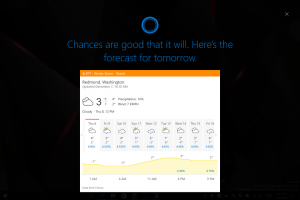Deshabilitar el mensaje de oferta de actualización de la tienda de Windows 8.1
Si bien Microsoft recomienda encarecidamente a todos que actualicen Windows 8 a Windows 8.1, no a todos los usuarios les gustaría continuar con esta actualización. Si está demasiado ocupado para actualizar su sistema operativo y está satisfecho con Windows 8 mientras sigue siendo compatible, entonces no hay razón para actualizar de inmediato. Sin embargo, de forma predeterminada, no es posible rechazar la oferta porque no tiene opciones en la interfaz de usuario. Se mostrará cada vez que visite la Tienda Windows. En este artículo, veremos cómo deshabilitar la oferta de actualización de la tienda de Windows 8.1 si aún no desea actualizar.
De acuerdo a Technet, es posible utilizar una configuración de directiva de grupo para deshabilitar la oferta. Es bastante simple si está familiarizado con el Editor del Registro de Windows. Aquí hay instrucciones paso a paso:
- Abrir el Editor del registro (ver cómo).
- Vaya a la siguiente clave:
HKEY_LOCAL_MACHINE \ Software \ Políticas \ Microsoft \ WindowsStore
Consejo: puedes acceder a cualquier clave de registro deseada con un clic. Si esta clave no existe, simplemente créala.
- En el panel derecho, debe crear el DisableOSUpgrade valor. Este valor DWORD es responsable del mensaje de oferta de actualización que ve cada vez que visita la Tienda. Ponlo en 1 para deshabilitar el indicador de actualización de la tienda de Windows 8.1. Para volver a habilitarlo, deberá eliminar el DisableOSUpgrade valor o establecerlo 0.
- Reinicia tu PC.
El segundo método viene de mi amigo. Pintor, el creador de la enorme paquete de temas que contiene docenas de temas originales de Windows 8 para Windows 7 (incluidos los temas enviados con las versiones beta de Windows 8). Descubrió una forma más sencilla de deshacerse de la oferta de actualización de la tienda de Windows 8.1.
- presione el Win + R atajo en el teclado. El cuadro de diálogo Ejecutar aparecerá en la pantalla.
- Escriba lo siguiente:
shell: AppUpdatesFolder
Este es un comando de shell que abrirá la lista de actualizaciones instaladas. Vea la lista completa de comandos de shell en Windows 8 y Windows 8.1 si estás interesado.
- Busque y desinstale el KB2871389 actualizar:
¡Eso es todo! Verá la oferta de actualización en la tienda, pero su PC no se actualizará a Windows 8.1 porque falta esta actualización de requisito previo.
Consejo adicional: para evitar que la actualización KB2871389 se instale nuevamente, puede hacer clic con el botón derecho en la lista 'Actualizaciones importantes' y elegir "Ocultar actualización" en el menú contextual.